Cara Membuat Halaman Terima Kasih di WordPress
Diterbitkan: 2022-12-06Apakah Anda ingin membuat halaman terima kasih untuk situs web WordPress Anda?
Menampilkan halaman terima kasih yang disesuaikan dapat membantu Anda membangun hubungan yang kuat dengan audiens Anda. Anda dapat membuat orang tetap terlibat, membawa mereka kembali ke situs Anda, dan meningkatkan penjualan.
Pada artikel ini, kami akan menunjukkan cara membuat halaman terima kasih di WordPress, selangkah demi selangkah. Plus, kami juga akan menunjukkan kapan harus menampilkan halaman terima kasih Anda seperti setelah seseorang mengirimkan formulir, melakukan pembelian di situs Anda, dan banyak lagi.
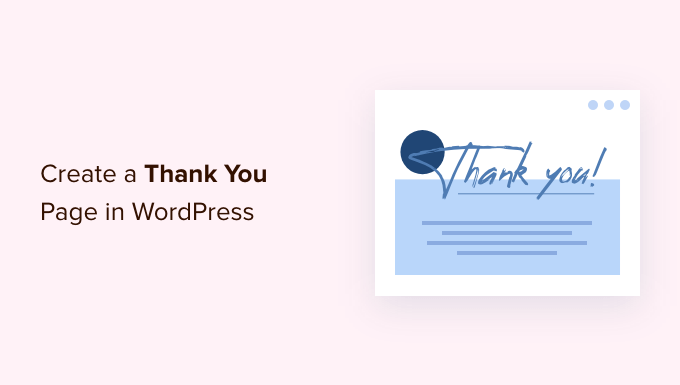
Mengapa Membuat Halaman Terima Kasih di WordPress?
Halaman terima kasih adalah halaman web yang dapat Anda tampilkan kepada pengguna Anda saat mereka melakukan tindakan atau menyelesaikan tugas di situs web WordPress Anda.
Misalnya, Anda dapat menampilkan halaman terima kasih khusus di toko online Anda setelah pelanggan membeli produk. Ini memungkinkan Anda untuk melakukan cross-selling dan upsell produk terbaik Anda dan menawarkan diskon eksklusif untuk pembelian selanjutnya.
Demikian pula, halaman terima kasih dapat membantu membangun daftar email dan menumbuhkan audiens sosial Anda. Anda dapat menampilkan tombol berbagi sosial untuk mempromosikan Facebook, Twitter, LinkedIn, dan saluran media sosial lainnya.
Situasi lain di mana halaman terima kasih sangat membantu adalah saat pengguna mengirimkan formulir atau meninggalkan komentar di situs Anda. Anda dapat menampilkan posting Anda yang paling populer di halaman terima kasih dan mengarahkan lebih banyak lalu lintas ke posting blog penting Anda.
Yang mengatakan, mari kita lihat bagaimana Anda dapat dengan mudah membuat halaman terima kasih di WordPress dan bagaimana memicunya dalam situasi yang berbeda.
Cukup klik tautan di bawah untuk melompat ke bagian pilihan Anda:
- Membuat Halaman Terima Kasih di WordPress
- Tampilkan Halaman Terima Kasih Setelah Pengajuan Formulir di WordPress
- Tampilkan Halaman Terima Kasih Setelah Pembelian Produk di WooCommerce
- Tampilkan Halaman Terima Kasih Kustom di Situs Keanggotaan Anda
- Tunjukkan Halaman Terima Kasih Setelah Pengajuan Komentar
Membuat Halaman Terima Kasih di WordPress
Cara terbaik untuk membuat halaman terima kasih di WordPress adalah dengan menggunakan SeedProd. Ini adalah plugin pembuat situs web dan pembuat halaman arahan terbaik untuk WordPress.
Plugin ini menawarkan fungsionalitas drag-and-drop dan banyak opsi penyesuaian. Plus, Anda dapat memilih dari templat yang sudah dibuat sebelumnya untuk mengedit halaman terima kasih sesuai keinginan Anda.
Untuk tutorial ini, kami akan menggunakan versi SeedProd Pro karena menawarkan template siap pakai, integrasi email, blok WooCommerce, dan banyak lagi. Anda juga dapat menggunakan versi SeedProd Lite secara gratis.
Pertama, Anda harus menginstal dan mengaktifkan plugin SeedProd. Jika Anda memerlukan bantuan, silakan lihat panduan kami tentang cara memasang plugin WordPress.
Setelah aktivasi, Anda dapat pergi ke SeedProd »Pengaturan dari panel admin WordPress Anda. Dari sini, masukkan kunci lisensi dan klik tombol 'Verifikasi kunci'.
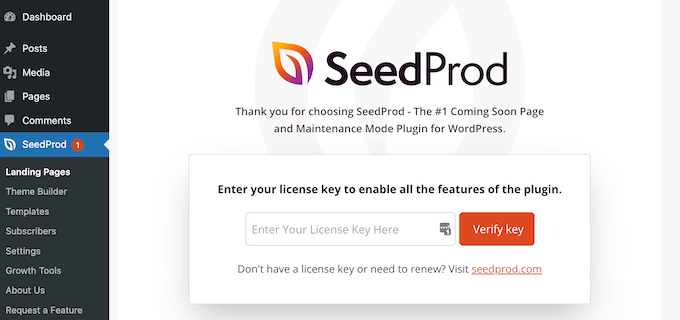
Anda dapat menemukan kunci lisensi di area akun SeedProd Anda.
Setelah verifikasi, Anda harus menuju ke SeedProd » Landing Pages dari dashboard WordPress dan klik tombol 'Create New Landing Page'.
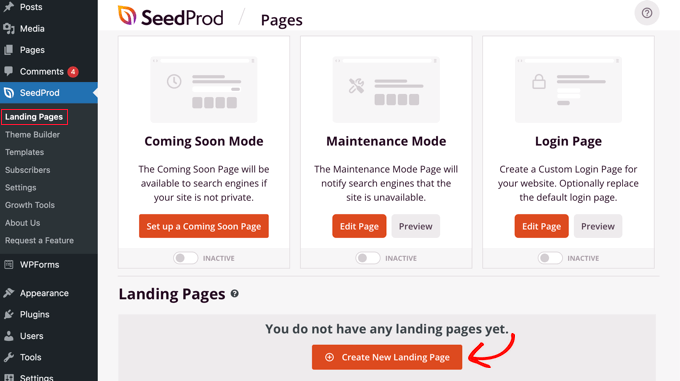
Selanjutnya, SeedProd akan menampilkan template halaman yang berbeda.
Anda dapat memfilternya dari atas untuk melihat templat halaman terima kasih. Dari sini, arahkan kursor ke desain yang ingin Anda gunakan dan klik tombol centang oranye.
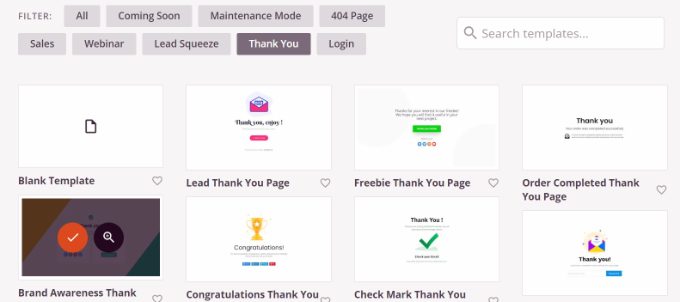
Jendela sembulan sekarang akan terbuka. Silakan masukkan nama dan URL untuk halaman terima kasih Anda.
Setelah selesai, Anda dapat mengklik tombol 'Simpan dan Mulai Mengedit Halaman'.
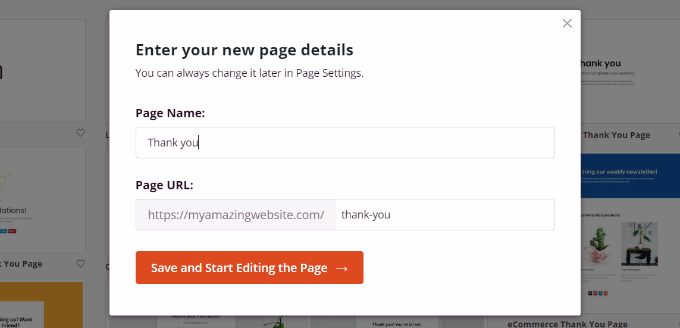
Ini akan meluncurkan pembuat halaman seret dan lepas SeedProd.
Anda sekarang dapat menyesuaikan halaman terima kasih Anda dengan menambahkan blok baru dari menu di sebelah kiri atau mengatur ulang blok yang ada.
Misalnya, ada blok untuk gambar, teks, tajuk utama, video, formulir kontak, profil sosial, dan lainnya.
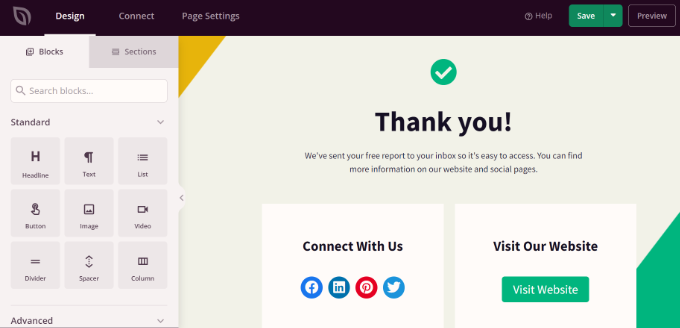
Jika Anda mengklik sebuah blok di template, Anda akan melihat lebih banyak opsi untuk penyesuaian.
Misalnya, Anda dapat mengedit teks, mengubah font, ukuran, spasi, warna, dan lainnya.
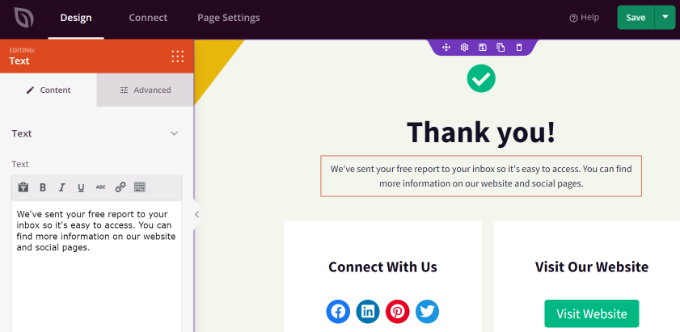
Setelah melakukan perubahan, jangan lupa klik tombol 'Simpan' di bagian atas.
Selanjutnya, Anda dapat mengklik tab 'Hubungkan' dan mengintegrasikan layanan pemasaran email. Ini berguna jika Anda telah menambahkan formulir kontak untuk mengucapkan terima kasih dan ingin mengumpulkan prospek dari pelanggan.
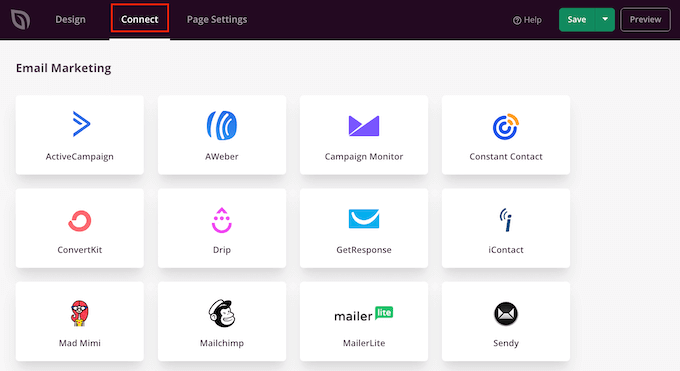
Setelah itu, Anda harus menuju ke tab 'Pengaturan Halaman' di bagian atas.
Di sini, klik sakelar Status Halaman untuk mengubahnya dari 'Draf' menjadi 'Publikasikan'.
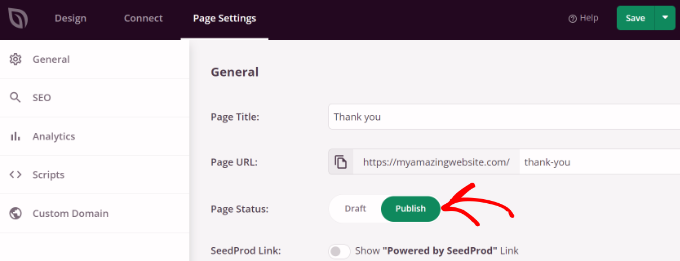
Jangan lupa klik tombol 'Simpan' di bagian atas setelah selesai.

Anda sekarang dapat mengunjungi situs web Anda untuk melihat halaman terima kasih beraksi.
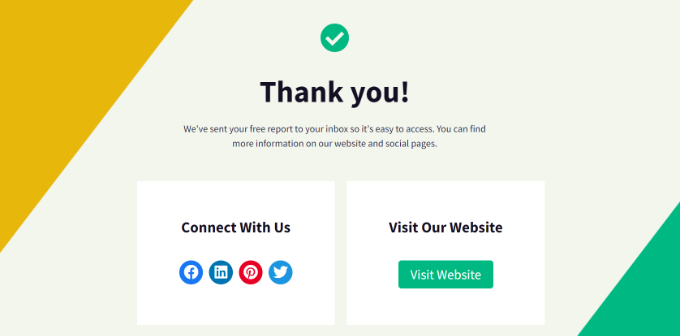
Sekarang, mari kita lihat berbagai situasi saat Anda dapat memicu halaman terima kasih sehingga pengunjung Anda dapat melihatnya.
Tampilkan Halaman Terima Kasih Setelah Pengajuan Formulir di WordPress
Setelah membuat halaman terima kasih khusus, Anda dapat menampilkannya saat pengguna mengirimkan formulir.
Misalnya, Anda dapat menampilkan ikon media sosial saat pengunjung mendaftar ke buletin email menggunakan formulir. Dengan cara ini, mereka juga dapat mengikuti Anda di berbagai platform sosial dan membantu menumbuhkan pengikut Anda.
Demikian pula, jika pengguna mengisi formulir umpan balik, Anda dapat menampilkan panduan, video, atau mempromosikan konten terbaik Anda yang bermanfaat di halaman terima kasih.
Dengan WPForms, Anda dapat dengan mudah membuat semua jenis formulir di situs web Anda dan menampilkan halaman terima kasih khusus. Ini adalah plugin formulir kontak WordPress terbaik yang menawarkan templat yang dibuat sebelumnya dan banyak opsi penyesuaian.
Untuk detail lebih lanjut, silakan lihat panduan kami tentang cara membuat formulir kontak di WordPress.
Untuk menampilkan halaman terima kasih khusus Anda, lanjutkan dan edit formulir di WPForms. Saat Anda berada di pembuat formulir, cukup buka tab Pengaturan »Konfirmasi .
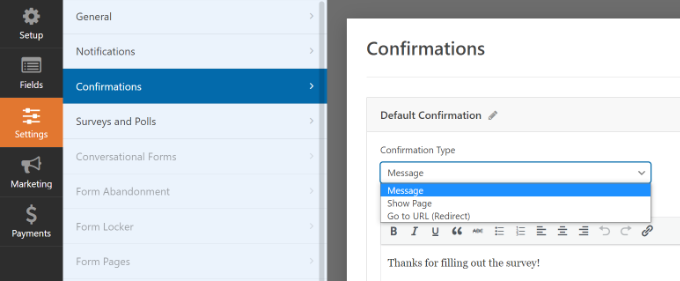
Di bawah menu tarik-turun Jenis Konfirmasi, cukup pilih opsi 'Buka URL (Pengalihan)'.
Setelah itu, masukkan URL untuk halaman terima kasih Anda di bidang 'URL Pengalihan Konfirmasi'.
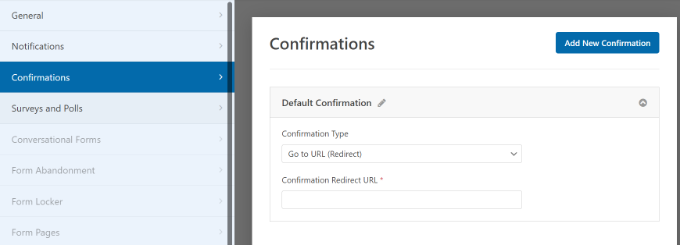
Setiap kali pengguna mengisi dan mengirimkan formulir di situs web Anda, mereka akan melihat halaman terima kasih khusus yang Anda buat.
Tampilkan Halaman Terima Kasih Setelah Pembelian Produk di WooCommerce
Jika Anda memiliki toko WooCommerce, Anda dapat menampilkan halaman terima kasih khusus saat pelanggan membeli produk Anda.
WooCommerce memiliki halaman terima kasih default, tetapi tidak dioptimalkan untuk konversi. Namun, Anda bisa menggantinya dengan milik Anda sendiri untuk mendapatkan lebih banyak penjualan.
Misalnya, Anda dapat menjual produk di halaman terima kasih, menawarkan diskon eksklusif, menampilkan kampanye promosi terbaru, dan banyak lagi.
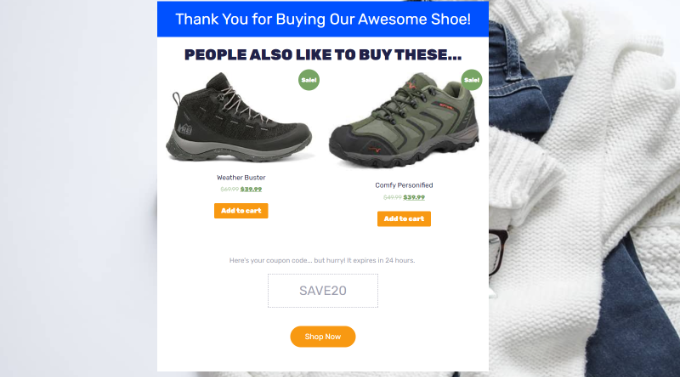
Kami memiliki panduan lengkap tentang cara mudah membuat halaman ucapan terima kasih WooCommerce khusus yang akan memandu Anda melalui seluruh proses, langkah demi langkah.
Tampilkan Halaman Terima Kasih Kustom di Situs Keanggotaan Anda
Anda juga dapat menampilkan halaman terima kasih Anda di situs web keanggotaan saat seseorang membeli langganan untuk mengakses konten eksklusif atau mendaftar kursus online.
Dengan MemberPress, Anda dapat dengan mudah membuat situs keanggotaan. Ini adalah plugin keanggotaan WordPress terbaik, dan Anda dapat menggunakannya untuk menjual konten premium, langganan, unduhan digital, dan banyak lagi.
Anda dapat mempelajari lebih lanjut dengan mengikuti panduan utama kami untuk membuat situs keanggotaan WordPress.
Setelah Anda mengatur keanggotaan, yang harus Anda lakukan adalah menuju ke MemberPress »Pengaturan dari dasbor WordPress Anda dan pilih tab 'Halaman'.

Dari sini, Anda dapat mengklik menu dropdown 'MemberPress Thank You Page' dan memilih halaman terima kasih khusus.
Dengan cara ini, pelanggan akan dialihkan ke halaman terima kasih Anda setiap kali mereka menyelesaikan proses pendaftaran atau berlangganan.
Tunjukkan Halaman Terima Kasih Setelah Pengajuan Komentar
Situasi lain di mana menampilkan halaman terima kasih khusus bermanfaat adalah setelah pengiriman komentar.
Saat pengunjung mengirimkan komentar di blog WordPress Anda, Anda dapat menggunakan kesempatan ini untuk menampilkan artikel paling populer atau konten abadi Anda melalui halaman terima kasih.
Pertama, Anda harus menginstal dan mengaktifkan plugin Yoast Comment Hacks. Untuk detail lebih lanjut, silakan lihat panduan kami tentang cara memasang plugin WordPress.
Setelah aktivasi, Anda dapat pergi ke Pengaturan »Komentar Hacks dari dasbor WordPress Anda.
Selanjutnya, gulir ke bawah ke bagian 'Arahkan kembali pemberi komentar pertama kali'. Sekarang, klik menu drop-down 'Redirect to' dan pilih halaman terima kasih khusus Anda.
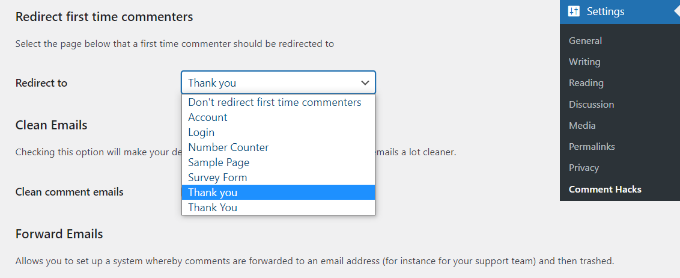
Simpan pengaturan Anda, dan halaman terima kasih yang Anda pilih akan muncul setiap kali pengunjung meninggalkan komentar untuk pertama kalinya.
Anda dapat melihat panduan terperinci kami tentang cara mengarahkan ulang pengguna setelah pengiriman formulir di WordPress untuk informasi lebih lanjut.
Kami harap artikel ini membantu Anda mempelajari cara membuat halaman terima kasih di WordPress. Anda mungkin juga ingin melihat panduan SEO WordPress utama kami untuk pemula dan plugin WordPress yang harus dimiliki untuk situs web bisnis.
Jika Anda menyukai artikel ini, silakan berlangganan tutorial video Saluran YouTube kami untuk WordPress. Anda juga dapat menemukan kami di Twitter dan Facebook.
Posting Cara Membuat Halaman Terima Kasih di WordPress pertama kali muncul di WPBeginner.
